頂級 FLAC ID3 編輯器 - 如何在 Windows 和 Mac 上添加和編輯元數據
可能會出現在車內播放歌曲但收音機界面沒有顯示準確的音樂信息的情況。你需要通過每一首歌來聽你的目標歌曲。這種熟悉的情況發生在大多數人身上。更好的是,編輯歌曲的標籤或元數據,以便播放器可以輕鬆識別歌曲的標題。
很高興,有很多程序可以編輯歌曲的 ID3 標籤和元數據信息。但是,如果您發現找到最好的工具是一項艱鉅的任務,我們已經列出了一些最好的工具 適用於 Windows 的 FLAC 標籤編輯器 和 Mac 是潛在的候選人之一。繼續閱讀以了解有關這些程序的更多信息。

- 第 1 部分。 適用於 Windows 的前 2 個 FLAC 編輯器
- 第 2 部分。 適用於 Mac OS 的最佳 FLAC 編輯器
- 第 3 部分。 免費在線 FLAC 編輯器
- 第 4 部分。 FLAC 編輯器的常見問題解答
第 1 部分。 適用於 Windows 的前 2 個 FLAC 編輯器
1. Vidmore視頻轉換器
名單上的第一名是 Vidmore視頻轉換.該工具主要用於轉換,但具有許多有用的工具,例如媒體元數據編輯器。有了它,您將能夠添加和編輯歌曲的標題、專輯、藝術家、流派等等。此外,這使您能夠在幾秒鐘內將剪輯拆分為多個軌道。除此之外,您還可以調整歌曲的音量和延遲。更好的是,該工具與 Windows 和 Mac 操作系統完全兼容。
- 識別準確的音樂文件信息。
- 添加或編輯 ID3 標籤 - 歌曲名稱、標題、藝術家、專輯、作曲家等。
- 在曲目中插入封面照片和評論。
- 自動將曲目拆分為片段。
- 將多首曲目合併為一首。

以下是有關如何使用 Vidmore Video Converter 編輯 FLAC 文件的演練:
步驟 1. 獲取 FLAC 編輯器
首先,通過單擊任何一個下載應用程序 免費下載 上面的按鈕。然後,在您的計算機上安裝該應用程序,然後運行它。
步驟 2. 加載 FLAC 文件
您應該採取的下一個操作是上傳您要編輯的 FLAC 文件。只需單擊 加 工具主界面上的簽名按鈕。或者,您可以通過將文件從其文件源拖放到應用程序界面來上傳文件。
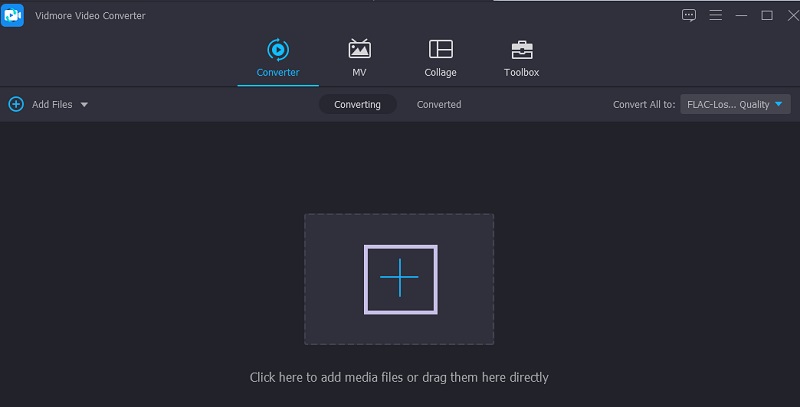
步驟 3. 編輯 FLAC 曲目
之後,點擊 切 按鈕,它將顯示該工具的音樂切割器界面。使用手柄,選擇要保留的音頻部分,然後點擊 救 按鈕確認更改。
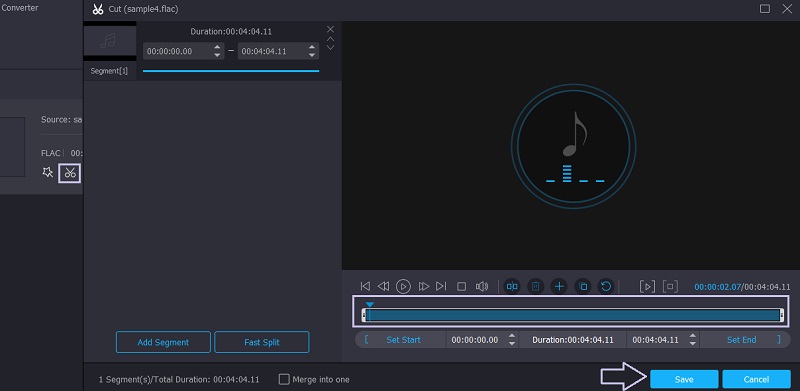
步驟 4. 保存編輯的 FLAC
完成上述步驟後,您現在可以保存文件的最終版本。在轉換開始之前,您可以將音頻文件轉換為另一種音頻格式並根據需要更改參數。只需打開 個人資料 菜單並選擇輸出格式。一切設置好後,點擊 全部轉換 按鈕,轉換過程將開始。
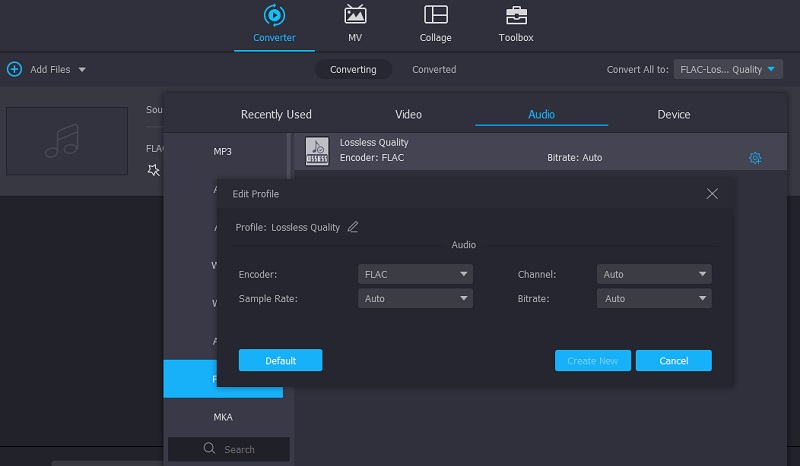
2. ocenaudio
非常適合播客和音樂家免費編輯 FLAC 和其他 FLAC 文件。該工具能夠處理歌曲的元數據、修剪音軌,並帶有可以添加到歌曲中的內置過濾器。它與類似程序的不同之處在於其清晰且易於使用的界面。用於編輯的工具並非無處不在,並且以易於定位和識別的方式排列。另一個有用的功能是它的頻譜圖選項和文件分析,可幫助您了解有關音頻屬性詳細信息的更多信息。就像前面提到的程序一樣,它可以很好地用作適用於 Windows、Mac 和 Linux 的 FLAC 編輯器。
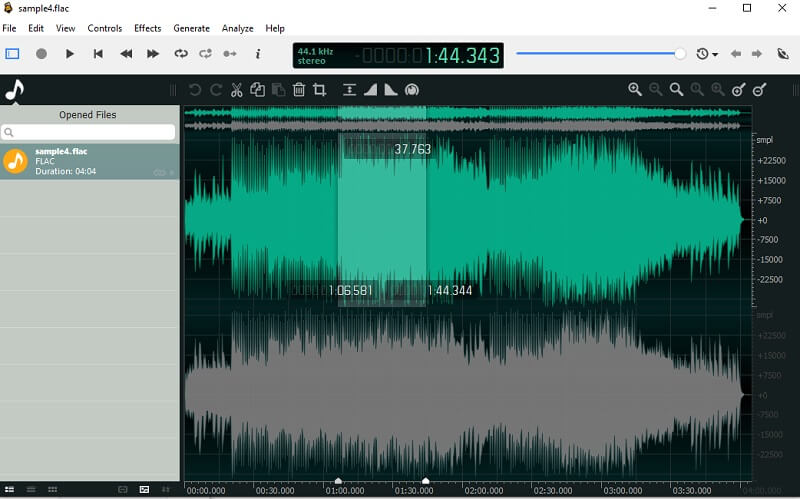
第 2 部分。 適用於 Mac OS 的最佳 FLAC 編輯器
1. TwistedWave Mac
TwistedWave Mac 是一款適合在 Mac 計算機上編輯 FLAC 文件的程序。這可以幫助您通過添加應用程序內置效果的好處快速編輯文件。除此之外,它還具有批處理操作,在編輯多個軌道時特別有用。其他有用的功能包括智能靜音檢測器,可自動找到靜音音頻部分供您刪除。
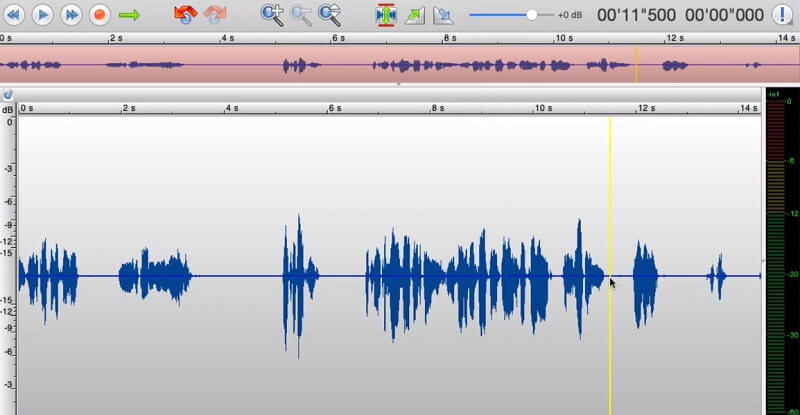
2. 大膽
對於適用於 Mac 的更流行和免費的 FLAC 元數據編輯器,Audacity 是列表中的一個很好的補充。除了音頻部分的基本修剪和切割外,它還附帶了其他確實有用的附屬工具。編輯器擁有許多編輯工具,包括降噪、壓縮器,以及對 VST、AU 和 LV2 格式等聲音發生器插件的支持。由於其開放性,該工具允許編輯 FLAC、OGG 和 M4A 格式等格式。
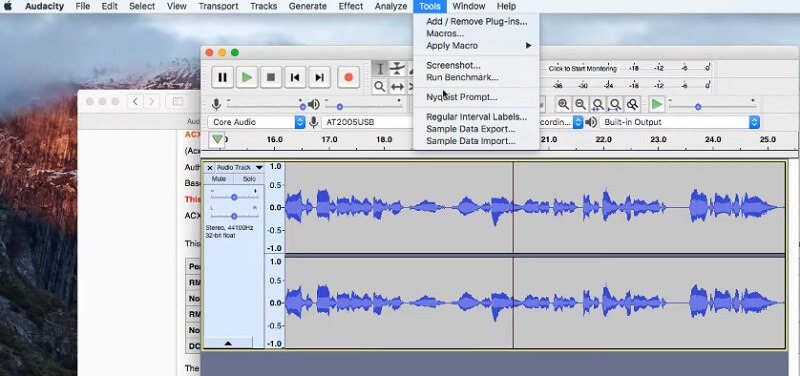
第 3 部分。 免費在線 FLAC 編輯器
1. 海波
Hya-Wave 是一個基於 Web 的程序,您可以方便地使用它來編輯 FLAC 文件。這款在線 FLAC 編輯器可讓您修剪音頻、錄製和添加效果,包括濾鏡、反轉、淡入淡出、標準化等等。最好的部分是可以無限制地使用撤消和重做功能。
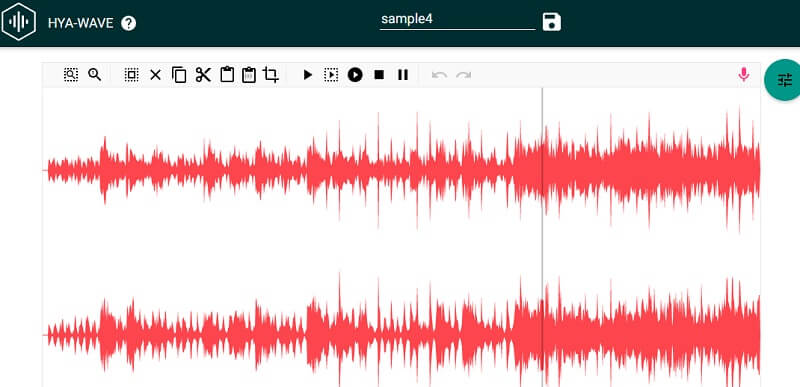
2.小熊音頻工具
使用 Bear Audio,您無需下載單獨的程序來編輯 FLAC 文件。這意味著您可以直接操作您的音頻文件,允許您剪切和刪除音頻。還有用於調節音量和靜音的設置。
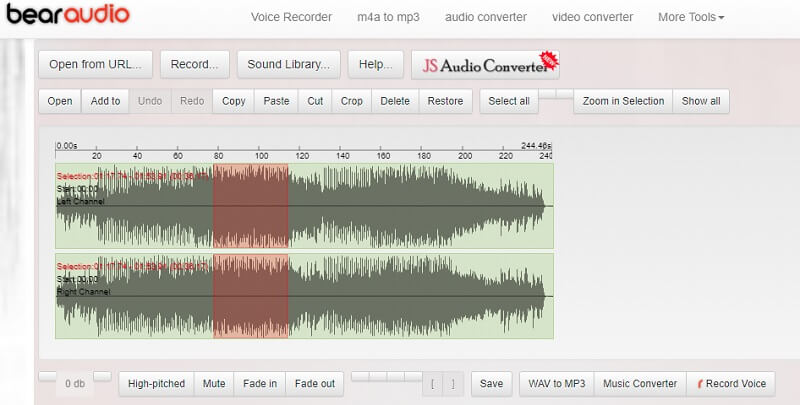
第 4 部分。 FLAC 編輯器的常見問題解答
如何打開 FLAC 文件?
有許多流行的程序可以播放 FLAC 文件。您可以使用 VLC,它是一個支持 Mac 和 Windows PC 的跨平台。與移動設備一樣,VLC 有移動版本,因此您可以在智能手機上播放 FLAC 文件。
FLAC 和 WAV 哪個更好?
FLAC 文件經過壓縮,佔用的空間更少,最適合存儲音樂。而 WAV 文件是未壓縮的,因此最適合音頻編輯。
我可以修剪 FLAC 文件嗎?
是的。如果您喜歡桌面程序,則可以使用上述程序,例如 Vidmore。對於在線選項,Hya-Wave 和 Bear Audio 還提供修剪功能。
結論
無論您是否需要添加和編輯元數據以及 FLAC 本身,這些 FLAC 標籤編輯器 對於 Windows 和 Mac 應該可以完成這項工作。此外,您可以根據自己的喜好在線和離線完成此任務。


